相信大家看了Apple 的 WWDC 2020 之後,對許多即將推出的 iOS 14 新功能都感到迫不及待,新功能包含了自訂 iPhone 主畫面、全新的 App 管理資料庫、翻譯功能等等。
但要等到 Apple 正式推出 iOS 14 其實還有一段時間,目前推測要等到九月,如果你跟我一樣已經等不及的話,其實可以下載 iOS14 Beta 描述檔來搶先體驗,本篇教學將以詳細圖文教你如何下載 iOS14 測試版,也會告訴你風險及事前準備。
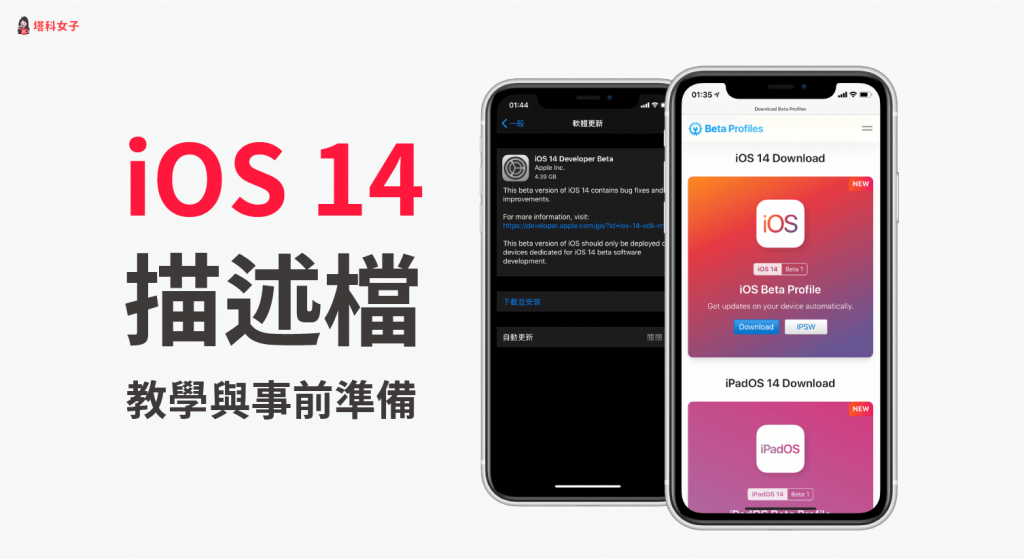
支援 iOS 14 的 iPhone 機型
目前確認有以下這些機型支援 iOS14,因此如果要下載描述檔也要確保自己的 iPhone 機型符合:
- iPhone SE2
- iPhone 11 Pro Max
- iPhone 11 Pro
- iPhone 11
- iPhone XR
- iPhone XS Max
- iPhone XS
- iPhone X
- iPhone 8 Plus
- iPhone 8
- iPhone 7 Plus
- iPhone 7
- iPhone SE
- iPhone 6s Plus
- iPhone 6s
我該下載 iOS14 描述檔嗎?
iOS14 Beta 描述檔 (測試版) 由於還是不穩定的版本,也還不清楚是否會造成災情,所以一定會有風險,但如果你真的很想搶先體驗,建議大家先事先做好「備份」,無論是用 iCloud 備份或者 iTunes 備份都可以,一定要先將手機資料備份起來。
如何下載 iOS14 描述檔
整個下載與安裝的過程蠻簡單,下方會有完整的圖文教學,首先請用 Safari 開啟下列這個網站:
- https://betaprofiles.com/
1. 點選「Download」
開啟網站後,找到 iOS14,點選「Download」。
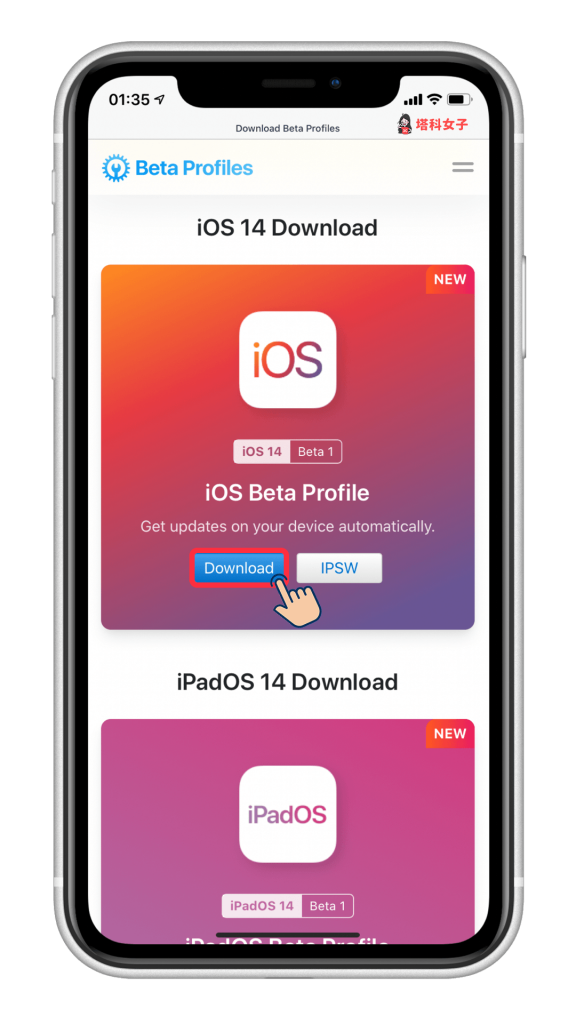
2. 按「允許」
然後你會看到他跳出一個通知問你是否要下載描述檔,這邊請直接點選「允許」。
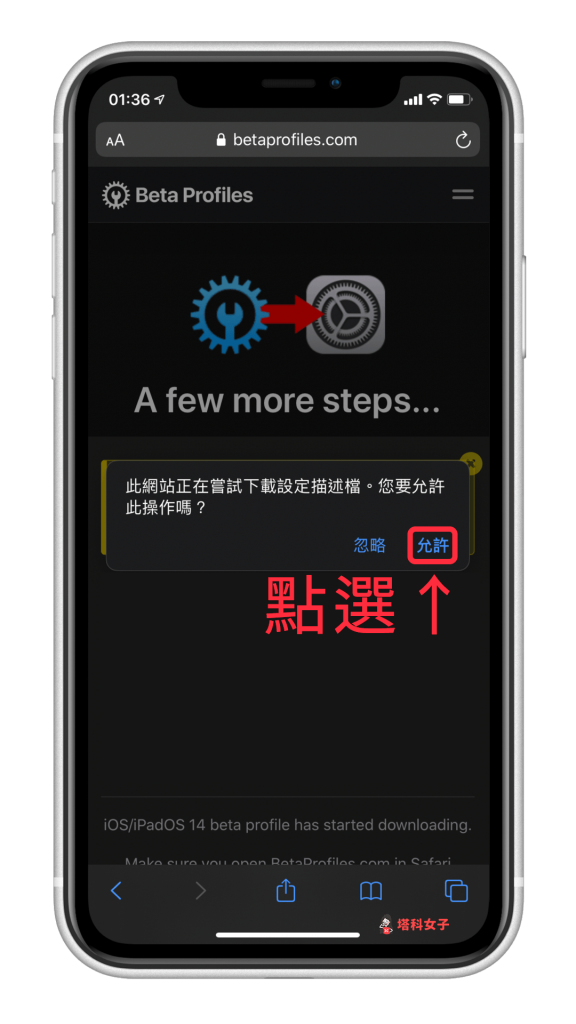
3. 開啟「設定 App」
現在請開啟「設定 App」,在上方這邊你會看到「已下載描述檔」,直接點進去。
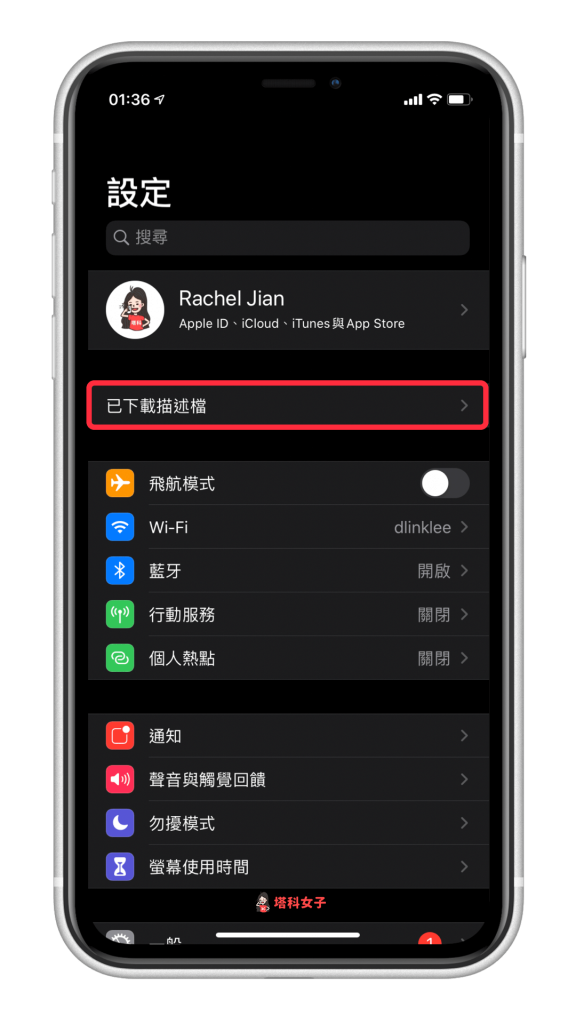
4. 點選「 安裝」
這邊顯示了iOS 14 Beta 描述版的詳細資訊,一樣直接點選右上角的「安裝」。
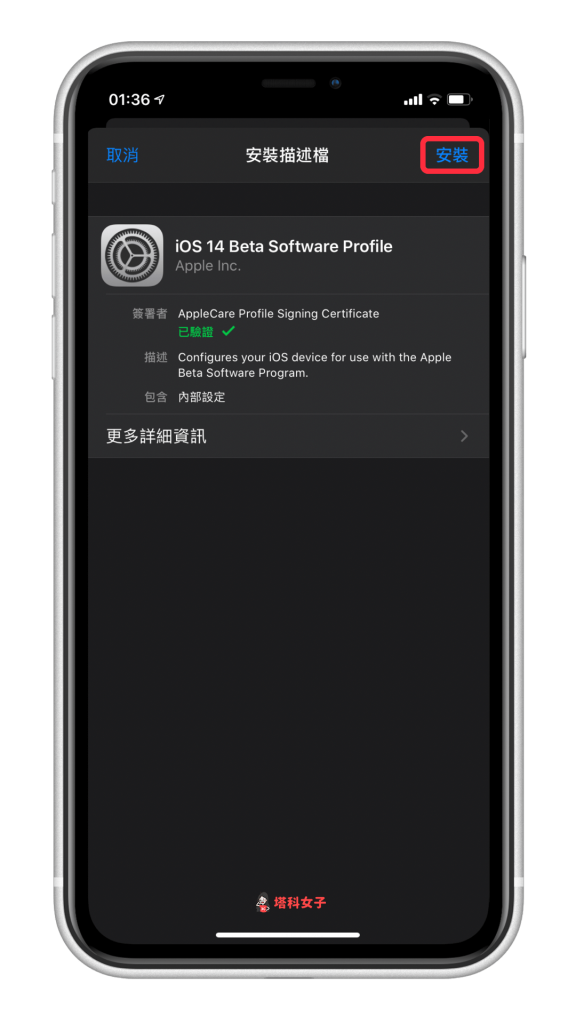
然後再按一次右上角的「安裝」後,接著會請你重新開機。
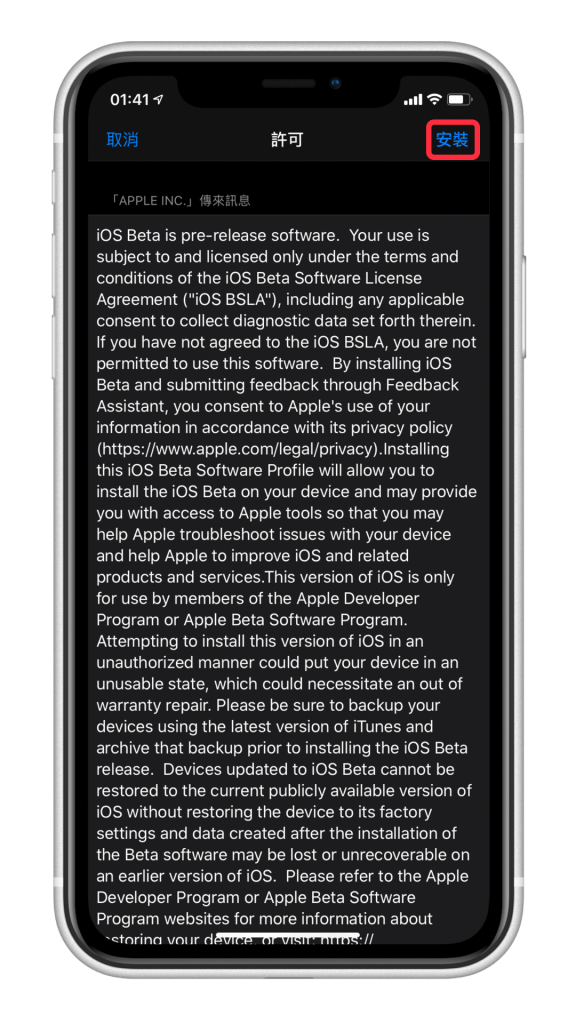
5. 軟體更新
最後一步囉,開啟「設定 App」,點選「一般」>「軟體更新」,你會看到這邊出現了 iOS 14 Developer Beta 的軟體更新訊息,按一下「下載並安裝」就會開始安裝 iOS 14 了!
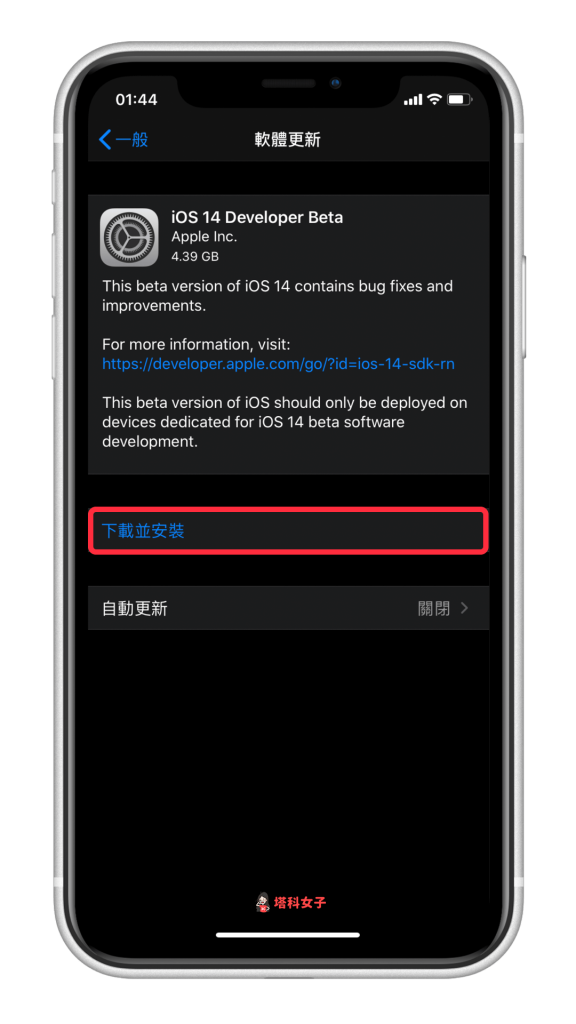
總結
想要搶先體驗 iOS 14 新功能的話可以使用上方的教學來安裝並下載 iOS14 描述檔,但建議大家一定要先事先備份 iPhone 手機資料,以免最後如果真的有問題還可以用備份還原功能。
編輯精選文章
- iPhone 熱點連不上、常斷線?試試看這幾招解決!
- EaseUS MobiMover Pro 一鍵將 iPhone 資料轉移到 Mac/Win/iPhone
- iPhone 清除快取教學|清除 Safari、LINE 和 App 快取資料,釋放空間
- 教你如何在 iPhone 上「關閉尋找我的 iPhone」 (iOS13)
Ten articles before and after
Android 背景執行不中斷 App 設定教學,避免安卓自動關閉 App – telegram 網頁版
FB 社團看不到最新貼文?調整貼文排序設定秒解! – telegram 網頁版
教你如何關閉 Facebook 影片自動播放功能 – telegram 網頁版
iPhone 訊息 (iMessage) 如何關閉已讀功能?不讓對方看到已讀時間 – telegram 網頁版
摩爾莊園食譜攻略:餐廳解鎖、食譜獲得方法、食材、火侯 – telegram 網頁版
FB 刪除貼文後如何救回或恢復?教你這招 – telegram 網頁版
iPhone 刪除鈴聲教學,免 iTunes 直接移除用不到的 iOS 鈴聲 – telegram 網頁版
《楓之谷 R》禮包碼序號總整理與 iOS / Android 兌換教學 – telegram 網頁版